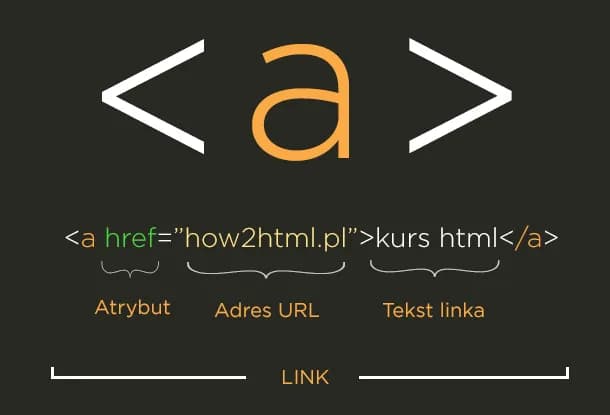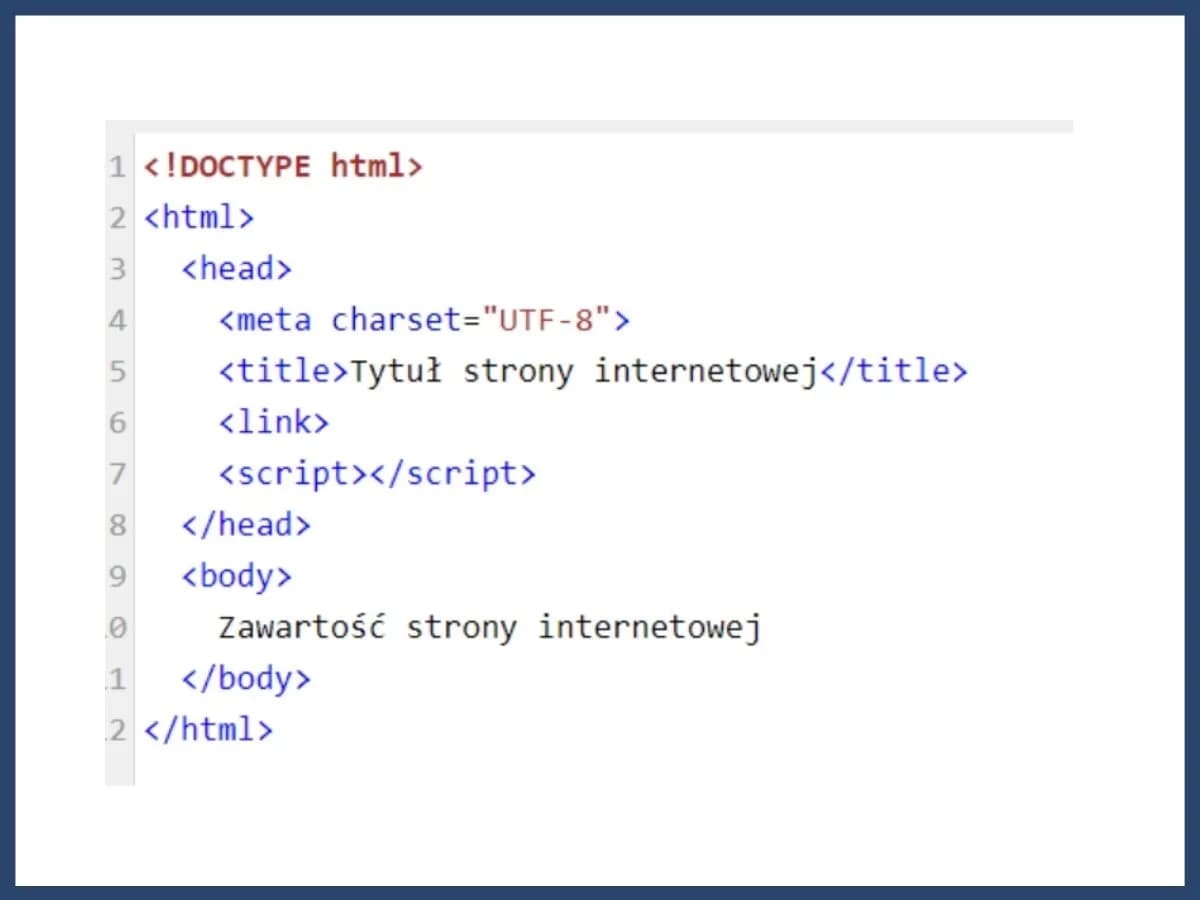Bez względu na to, czy korzystasz z WordPressa, Doneta, czy innego systemu CMS, proces osadzania mapy Google jest podobny, ale może wymagać pewnych dostosowań. Dowiesz się również, jak dostosować mapę do swoich potrzeb, dodając markery oraz zmieniając jej rozmiar. Na koniec omówimy najczęstsze błędy, które mogą wystąpić podczas wstawiania mapy, oraz podpowiemy, jak je rozwiązać.
Najistotniejsze informacje:- Aby wstawić mapę Google, należy najpierw znaleźć lokalizację w Google Maps.
- Po znalezieniu lokalizacji, kliknij "Udostępnij" i wybierz "Umieszczanie mapy".
- Kod HTML mapy można skopiować i wkleić do odpowiedniego miejsca na stronie HTML.
- W systemach CMS, takich jak WordPress, można użyć widgetów do łatwego osadzenia mapy.
- Typowe błędy przy osadzaniu mapy to nieprawidłowy kod HTML i niewłaściwe ustawienia rozmiaru.
- Rozwiązywanie problemów z wyświetlaniem mapy można przeprowadzić poprzez sprawdzenie kodu i ustawień.
Jak wstawić mapę Google na stronę HTML i zyskać na funkcjonalności
Osadzenie mapy Google na stronie HTML to doskonały sposób na poprawę funkcjonalności witryny oraz ułatwienie użytkownikom odnalezienia lokalizacji. Dzięki temu zabiegowi, odwiedzający Twoją stronę będą mogli szybko i łatwo zobaczyć, gdzie znajduje się Twoja firma lub inna interesująca lokalizacja. Wstawienie mapy Google nie jest skomplikowane, a wystarczy kilka prostych kroków, aby to osiągnąć.
Aby wstawić mapę, należy najpierw zlokalizować miejsce na Google Maps, a następnie skopiować odpowiedni kod HTML. Proces ten jest prosty, ale może różnić się w zależności od systemu CMS, na którym oparta jest strona. W kolejnych sekcjach omówimy szczegółowo, jak znaleźć lokalizację oraz jak uzyskać kod HTML do osadzenia mapy.
Jak znaleźć lokalizację w Google Maps i uzyskać kod HTML
Wyszukiwanie lokalizacji w Google Maps jest pierwszym krokiem do osadzenia mapy na stronie. Wystarczy wpisać nazwę miejsca w pasku wyszukiwania Google Maps, a następnie nacisnąć Enter. Po znalezieniu odpowiedniej lokalizacji, można kliknąć na nią, aby uzyskać więcej szczegółów.
Gdy już wybierzesz lokalizację, kliknij przycisk "Udostępnij", który znajduje się w panelu po lewej stronie. Następnie wybierz opcję "Umieszczanie mapy", co pozwoli Ci uzyskać kod HTML. Po skopiowaniu kodu, będziesz gotowy, aby wstawić go na swoją stronę HTML.
Jak skopiować kod HTML mapy Google do swojej strony
Po uzyskaniu kodu HTML mapy Google, kolejnym krokiem jest jego skopiowanie. Aby to zrobić, wystarczy zaznaczyć cały kod, który pojawił się po wybraniu opcji "Umieszczanie mapy". Upewnij się, że skopiowałeś wszystkie linie kodu, aby mapa mogła być poprawnie osadzona na stronie.
Po skopiowaniu kodu, należy przejść do dokumentu HTML, w którym chcesz umieścić mapę. Wklej skopiowany kod w odpowiednim miejscu, najlepiej tam, gdzie chcesz, aby mapa była widoczna. Użyj skrótu klawiaturowego Ctrl + V (lub Command + V na Macu), aby wprowadzić kod. Pamiętaj, aby zapisać zmiany w pliku, aby mapa mogła być wyświetlana na stronie.Jak zmienić rozmiar mapy Google w kodzie HTML
Zmiana rozmiaru mapy Google w kodzie HTML jest kluczowa, aby dopasować ją do wyglądu Twojej strony. Możesz to zrobić, modyfikując atrybuty width (szerokość) i height (wysokość) w kodzie HTML, który skopiowałeś wcześniej. Dostosowanie tych wartości pozwala na uzyskanie odpowiednich proporcji mapy, co wpływa na jej estetykę i funkcjonalność.
Wartości atrybutów width i height można ustawić w pikselach (np. 600px) lub w procentach (np. 100%). Użycie procentów może być szczególnie przydatne, gdy chcesz, aby mapa dostosowywała się do różnych rozmiarów ekranów. Poniżej przedstawiamy listę typowych atrybutów rozmiaru, które możesz wykorzystać.
- width: określa szerokość mapy; np. 600px lub 100%
- height: określa wysokość mapy; np. 400px lub 50%
- style: dodatkowe style CSS mogą być użyte do dalszego dostosowania wyglądu mapy
Jak dodać marker do mapy Google w HTML
Aby dodać marker do osadzonej mapy Google, musisz zmodyfikować kod HTML, który wcześniej skopiowałeś. Markery są używane do oznaczania konkretnych lokalizacji na mapie, co ułatwia użytkownikom nawigację. Możesz dodać marker, stosując odpowiedni fragment kodu JavaScript w sekcji skryptu mapy.
| Przykład kodu | Opis |
|---|---|
var marker = new google.maps.Marker({
|
Dodaje marker w Krakowie na mapie. |
var marker = new google.maps.Marker({
|
Dodaje marker w Warszawie na mapie. |
Jak osadzić mapę Google w różnych systemach CMS
Osadzanie mapy Google w systemach CMS, takich jak WordPress czy Doneta, jest kluczowe dla użytkowników, którzy chcą w prosty sposób zwiększyć funkcjonalność swojej strony. Każda platforma ma swoje specyficzne metody, które mogą ułatwić ten proces. Warto zrozumieć, jak dostosować instrukcje osadzania mapy do konkretnego systemu, aby uniknąć problemów i zyskać na efektywności.Jak wstawić mapę Google w WordPressie bez problemów
Wstawienie mapy Google w WordPressie jest proste i można to zrobić na kilka sposobów. Najpierw, po skopiowaniu kodu HTML mapy, należy przejść do edytora strony lub wpisu, w którym chcesz umieścić mapę. W edytorze bloków, wybierz blok "Własny HTML" i wklej skopiowany kod. Po zapisaniu zmian, mapa powinna być widoczna na stronie.
Jeśli preferujesz użycie wtyczek, WordPress oferuje wiele narzędzi, które ułatwiają osadzanie mapy. Przykładem jest wtyczka "WP Google Maps", która pozwala na łatwe dodawanie map i dostosowywanie ich wyglądu. Używanie takich wtyczek może znacznie uprościć proces, zwłaszcza dla osób, które nie mają doświadczenia w kodowaniu.
Jak dodać mapę Google w Doneta i innych CMS
Osadzenie mapy Google w systemie CMS Doneta jest prostym procesem, który można zrealizować w kilku krokach. Po pierwsze, należy znaleźć lokalizację na Google Maps, skopiować kod HTML mapy, a następnie przejść do panelu administracyjnego Doneta. W edytorze treści, można wkleić kod w odpowiednim miejscu, na przykład w zakładce Kontakt, aby mapa była widoczna dla odwiedzających stronę.
Inne systemy CMS, takie jak Joomla czy Drupal, również umożliwiają łatwe osadzanie map Google. W przypadku Joomla, można użyć modułów lub wtyczek, które oferują dodatkowe opcje dostosowywania mapy. W Drupal, można wklejać kod HTML bezpośrednio w edytorze treści lub korzystać z odpowiednich modułów, aby zintegrować mapę w bardziej zaawansowany sposób. Każda platforma ma swoje specyficzne metody, dlatego warto zapoznać się z dokumentacją, aby uzyskać najlepsze wyniki.
Czytaj więcej: Jak zmienić kolor czcionki HTML i nadać stronie wyjątkowy styl
Jak wykorzystać mapy Google do zwiększenia zaangażowania użytkowników
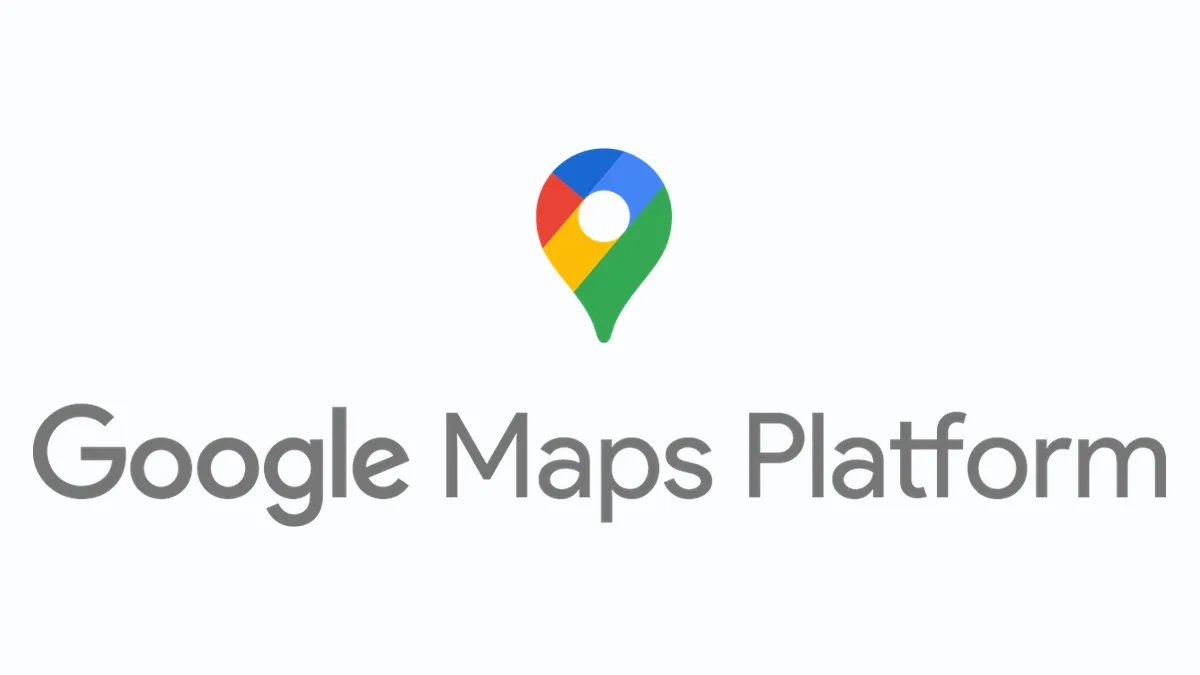
Osadzenie mapy Google na stronie to nie tylko kwestia estetyki, ale również strategicznego narzędzia do zwiększenia zaangażowania użytkowników. Możesz rozważyć dodanie interaktywnych funkcji, takich jak personalizowane markery z informacjami o wydarzeniach, promocjach lub lokalnych atrakcjach. Dzięki temu odwiedzający będą mogli nie tylko zobaczyć lokalizację, ale również uzyskać dodatkowe informacje, co może ich zachęcić do dłuższego pozostania na stronie.
Warto również zintegrować mapy Google z social media, umożliwiając użytkownikom łatwe dzielenie się lokalizacjami na platformach takich jak Facebook czy Instagram. To nie tylko zwiększy widoczność Twojej strony, ale także pozwoli na dotarcie do szerszego grona odbiorców. W przyszłości, z wykorzystaniem technologii AR (rozszerzonej rzeczywistości), możemy spodziewać się jeszcze bardziej zaawansowanych sposobów interakcji z mapami, które mogą zrewolucjonizować sposób, w jaki prezentujemy lokalizacje na naszych stronach internetowych.